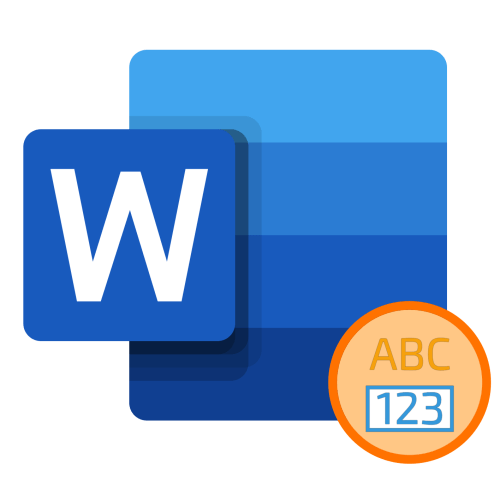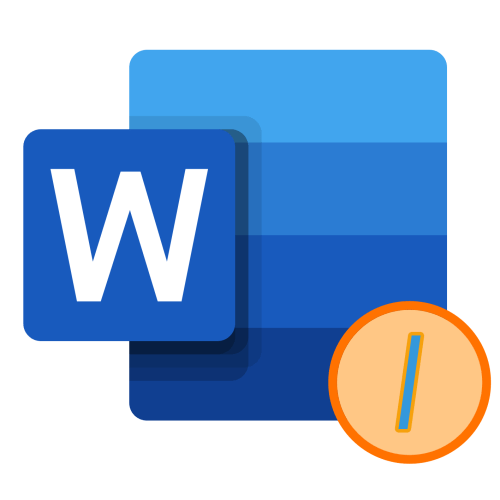Зміст

Спосіб 1: Кнопка на панелі інструментів
Одним з варіантів накреслення тексту в документі Microsoft Word
є його підкреслення, яке за замовчуванням має вигляд одинарної лінії. Замінити її на подвійну не складе труднощів.
- Виділіть фрагмент тексту, який потрібно підкреслити.
- Викличте меню кнопки Ч
, яка знаходиться в групі інструментів
»Шрифт"
вкладки
»Головна"
. Для цього натисніть на розташований праворуч від неї вказує вниз трикутник. У переліку доступних варіантів виберіть подвійну лінію.
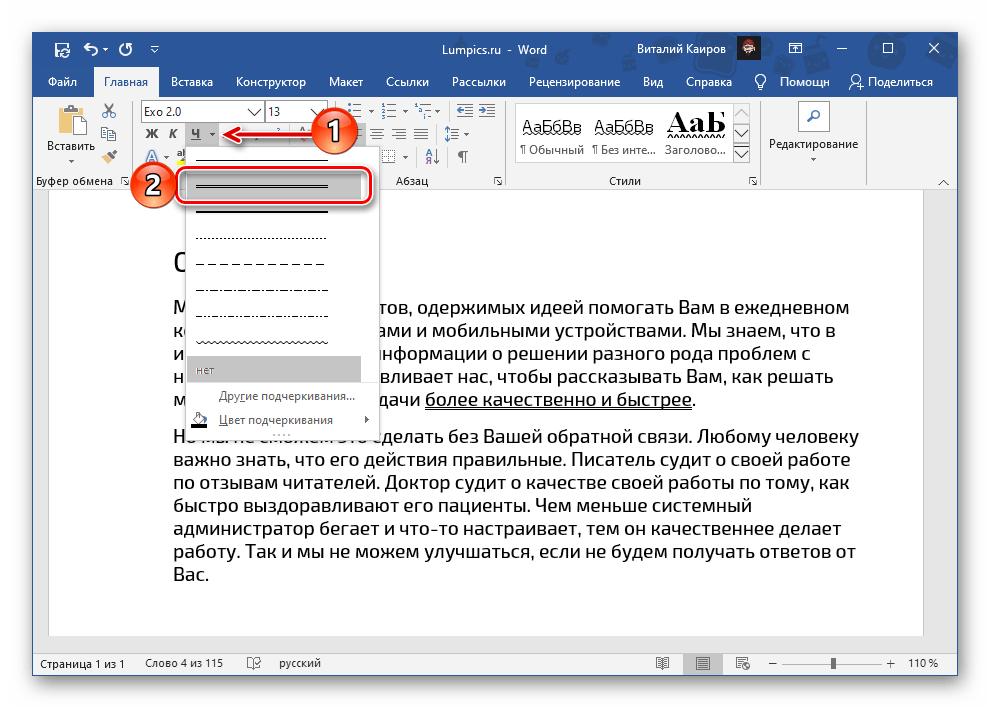
Це негайно відобразиться на тексті.
- При бажанні можна більш точно налаштувати вид безпосередньо подвійний риси і тексту, під яким вона знаходиться. Для цього в меню кнопки Ч виберіть пункт " інші варіанти підкреслення» .
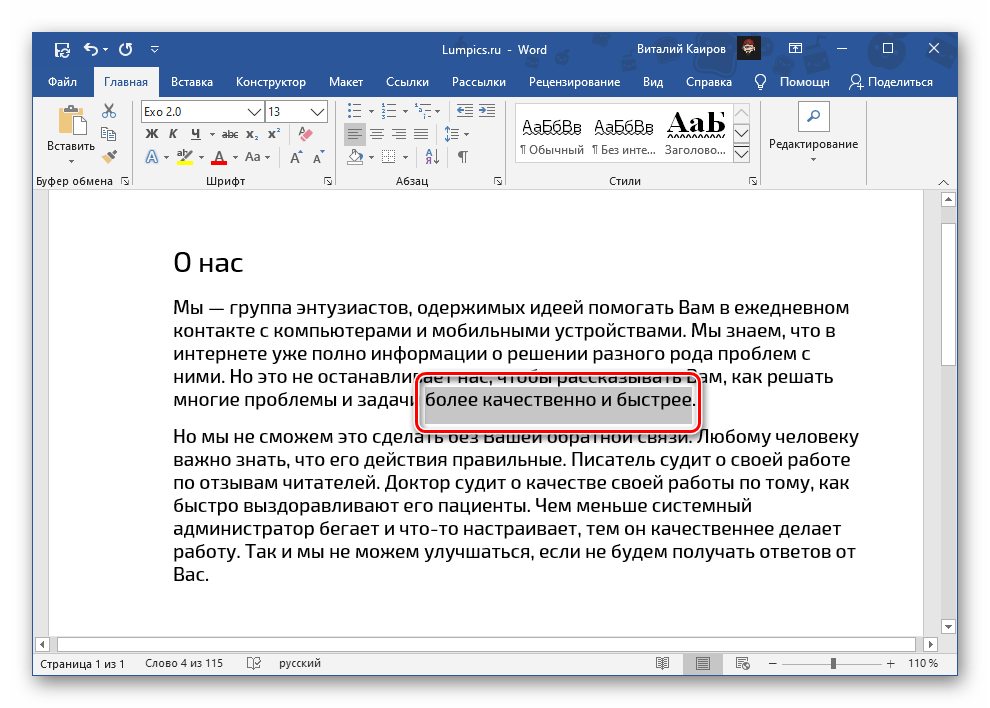
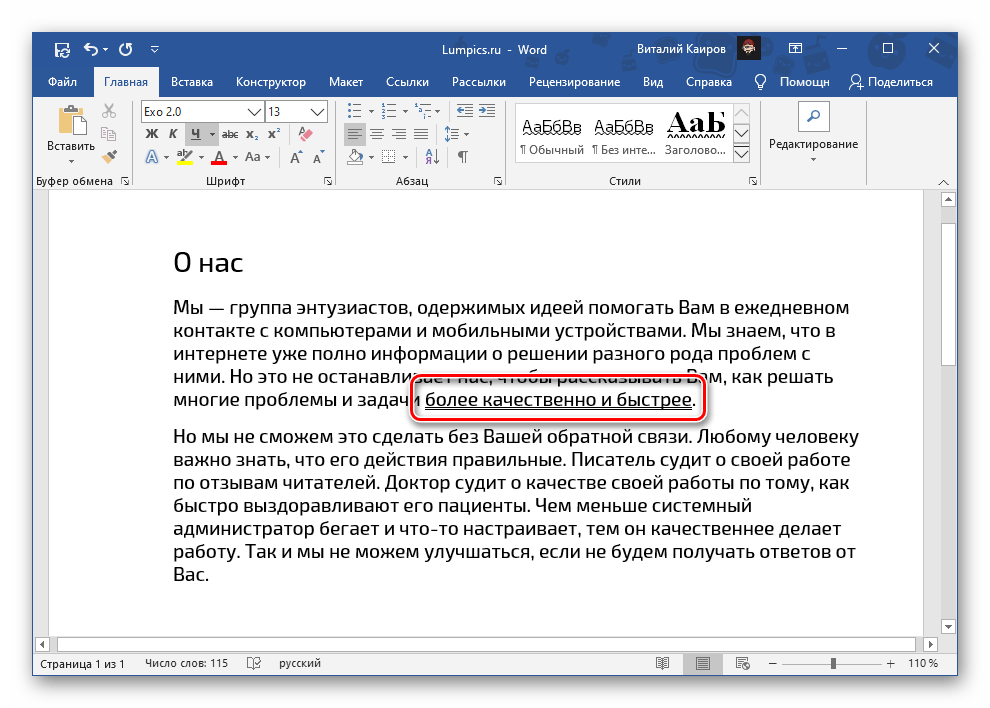
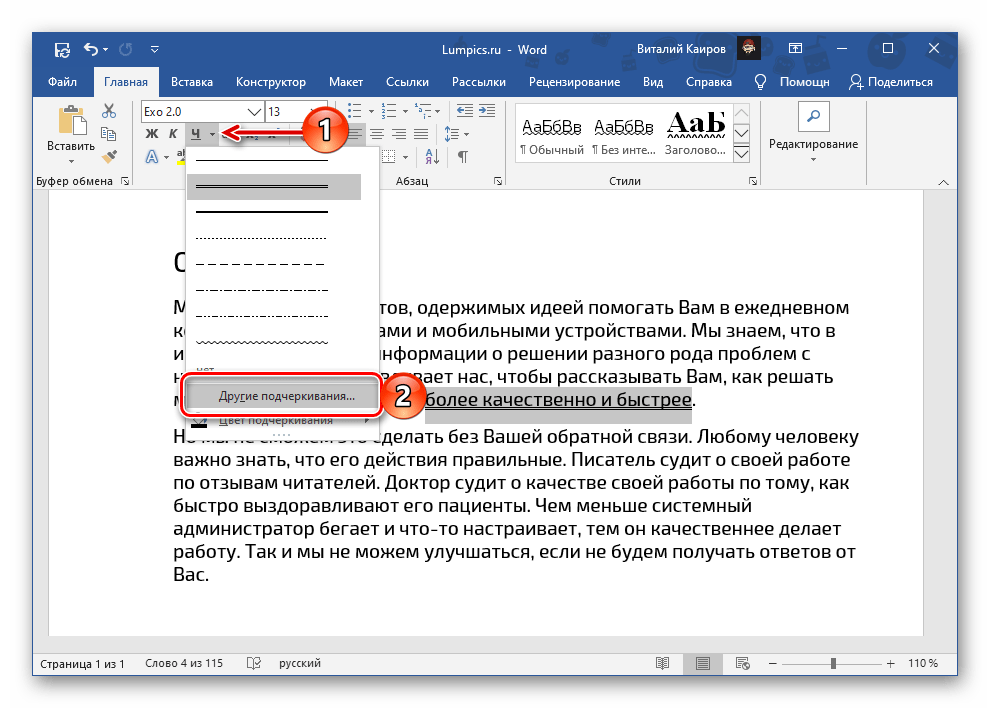
Опції, які доступні у вікні, що відкриється»Шрифт" , детальніше розглянемо в наступній частині статті.
Читайте також: як зробити підкреслення в Ворді
Спосіб 2: параметри групи»Шрифт"
Якщо стандартна подвійна риса Вас з якихось причин не влаштовує або ви хочете більш детально налаштувати її відображення, попередньо виділивши потрібний фрагмент тексту, викличте діалогове вікно»Шрифт" &8212; для цього натисніть на маленьку стрілку, розташовану в нижньому правому куті однойменної групи інструментів. Це ж можна зробити і шляхом послідовного натискання Ч - " інші варіанти підкреслення» , Про що було сказано в кінці попередньої частини статті.
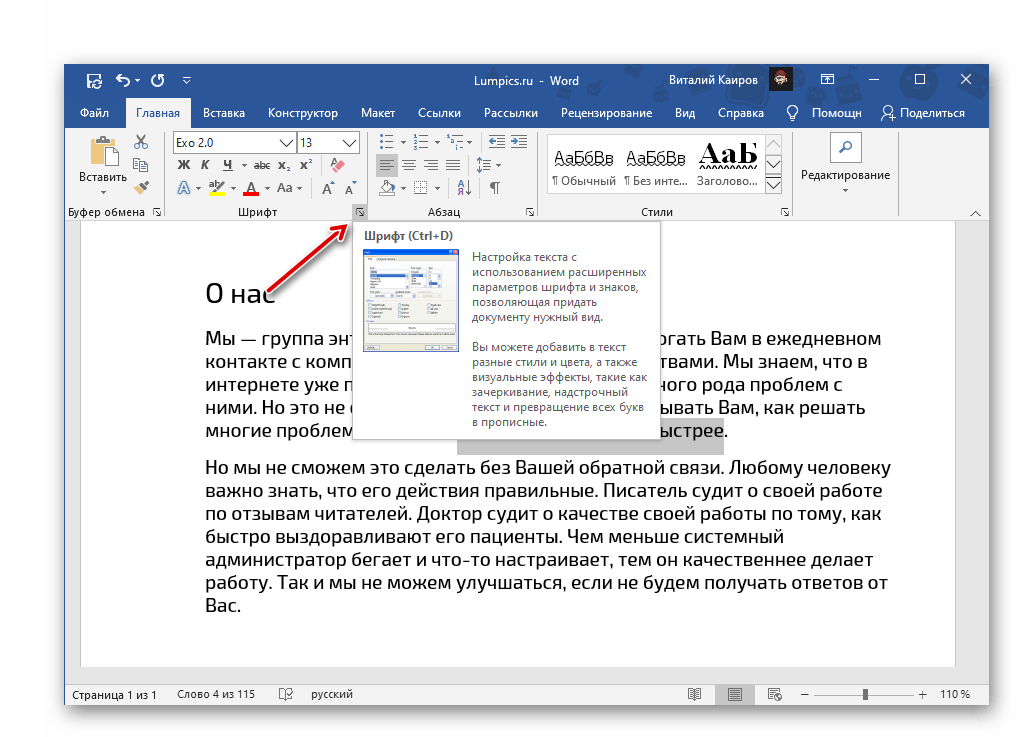
- Ознайомитися з усіма доступними варіантами підкреслення тексту можна в випадаючому списку під однойменним пунктом. На жаль, подвійна лінія представлена тільки в стандартному вигляді.
- Єдиною альтернативою є підкреслення двома хвилястими лініями.
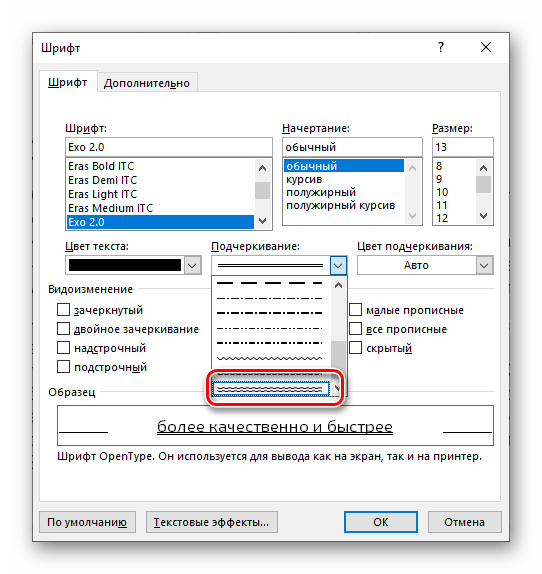
Читайте також: як підкреслити слово хвилястою лінією в Word
- Можливості зміни стилю накреслення зводяться буквально до пари опцій, за дією яких можна спостерігати в області попереднього перегляду, іменованої & 171; Зразок & 187;
.
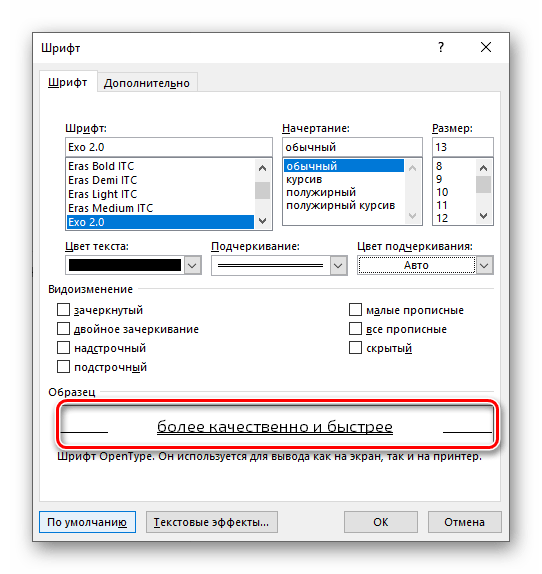
Доступний вибір кольору тексту
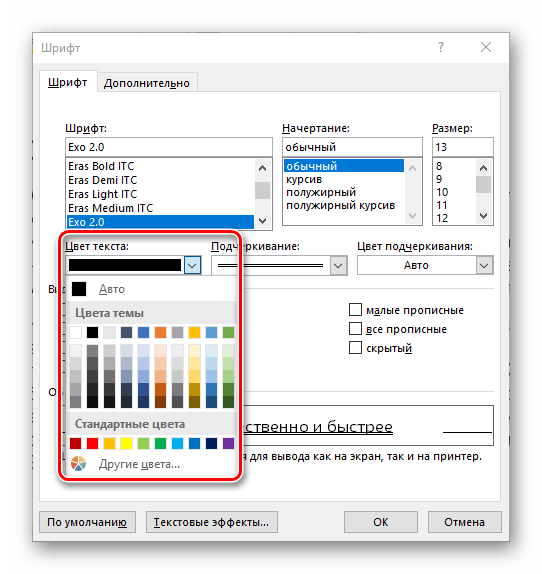
І безпосередньо самої лінії,
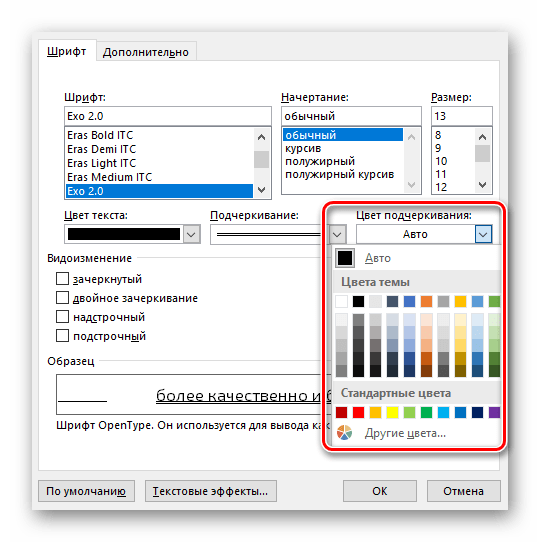
А також варіанти її відображення тільки під текстом або і на пробілах (встановлено за замовчуванням і поширюється на всі лінії).
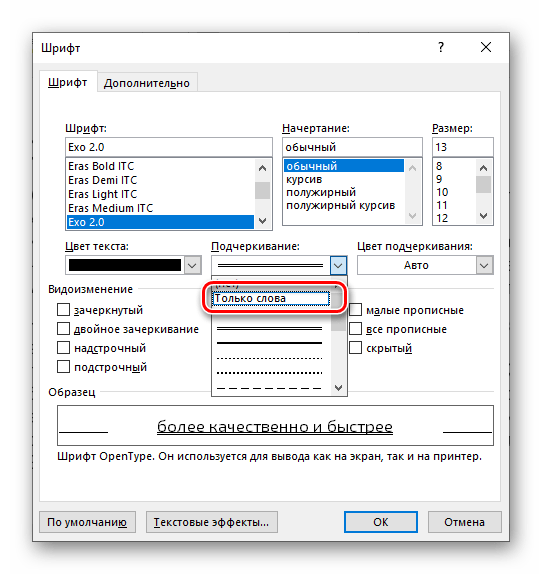
Визначившись з вибором, натисніть на кнопку «ОК» &8212; ця дія закриє вікно »Шрифт" і застосує вибраний тип підкреслення до тексту.
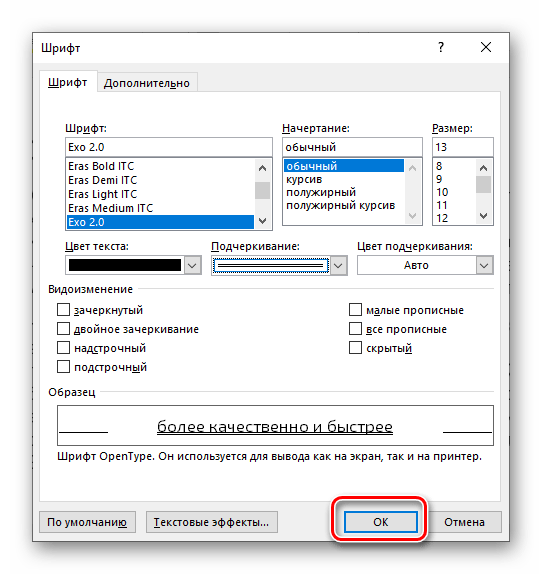
Читайте також: Як змінити шрифт в Ворді
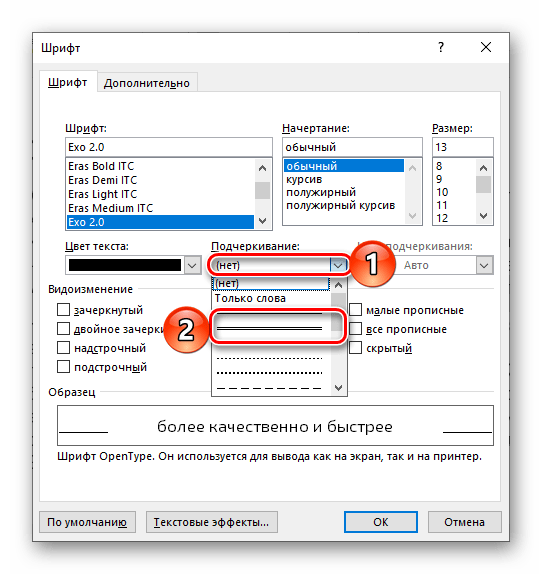
Швидший варіант підкреслення тексту полягає у використанні комбінації клавіш «Ctrl+U» , але проблема полягає в тому, що таким чином можна застосувати лише одну риску, незалежно від того, який варіант вже був обраний раніше та встановлений за замовчуванням.
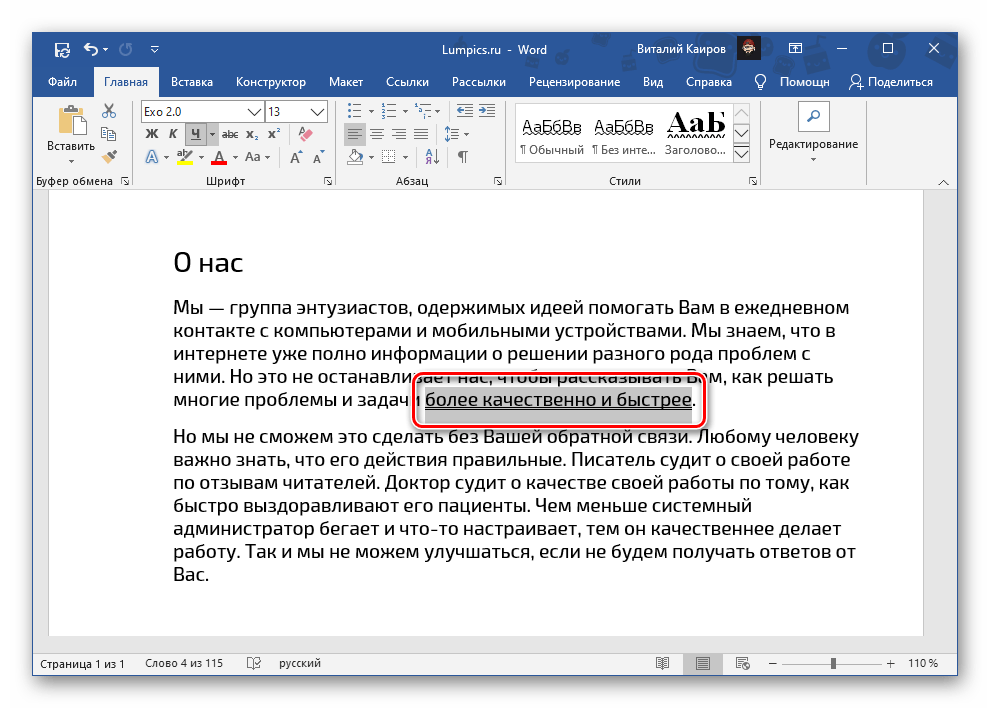
Читайте також: гарячі клавіші для роботи в Word
Створення стилю підкреслення за замовчуванням
Який би з варіантів підкреслення тексту ви не вибрали в меню кнопки Ч або діалоговому вікні »Шрифт" , він пошириться на весь текстовий документ, з яким ви зараз працюєте. Тобто, якщо ви вибрали подвійну риску, саме вона і буде застосовуватися до будь-якого виділеного тексту після натискання відповідної кнопки на панелі інструментів. Якщо потрібно зробити так, щоб даний стиль накреслення став стандартним і для інших текстових файлів, створюваних в Ворд, виконайте наступне:
- Викличте діалогове вікно»Шрифт" . Крім розглянутих вище способів, зробити це можна і за допомогою поєднання клавіш «Ctrl+D» .
- Виберіть бажаний варіант підкреслення і, якщо така необхідність є, налаштуйте його. Далі натисніть по розташованої в лівому кутку кнопці " за замовчуванням» .
- Встановіть маркер навпроти другого пункту – " всіх документів, заснованих на шаблоні Normal?» , після чого клікніть »ОК" для підтвердження в цьому, а потім і у вікні »Шрифт" .
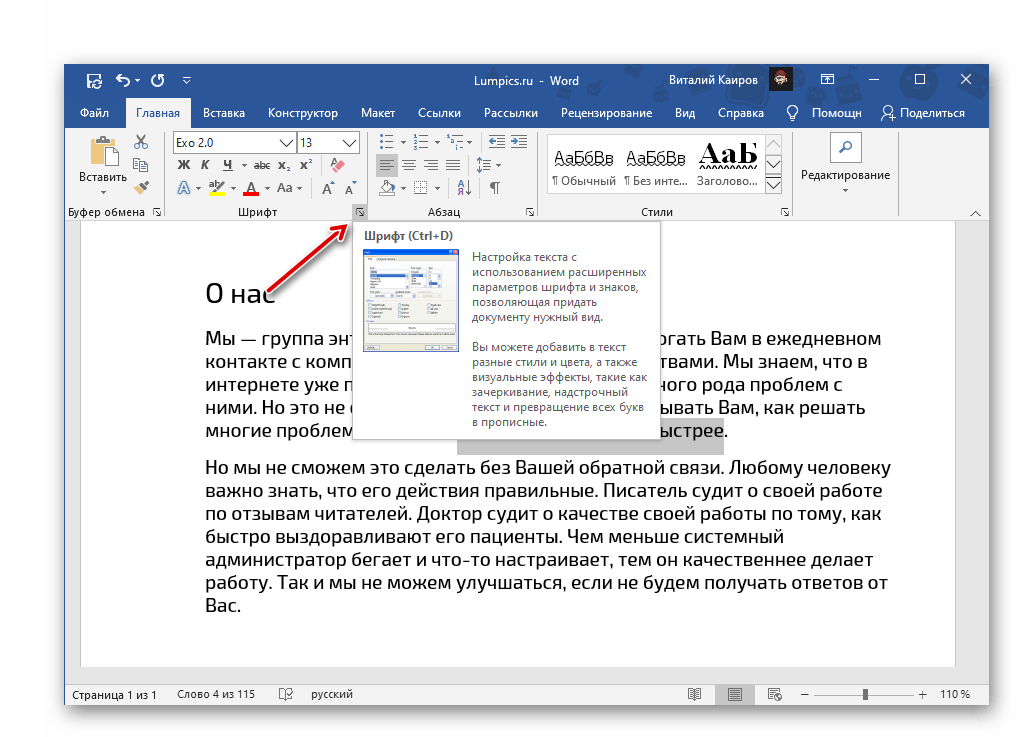
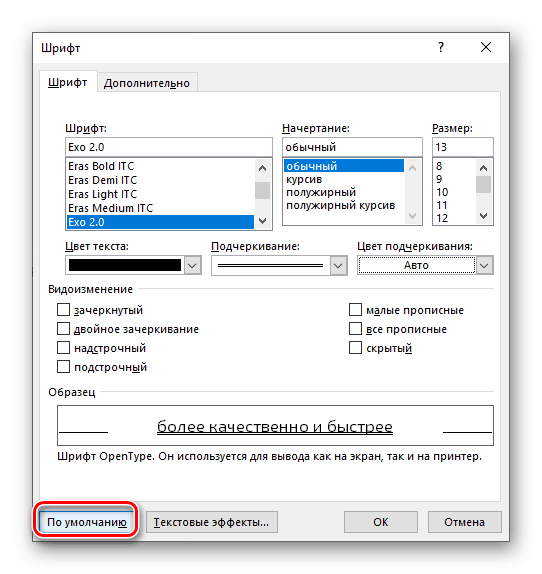
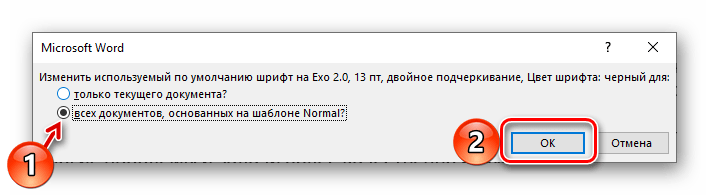
Тепер встановлений вами стиль підкреслення тексту буде поширяться на всі нові файли, створювані в Word.
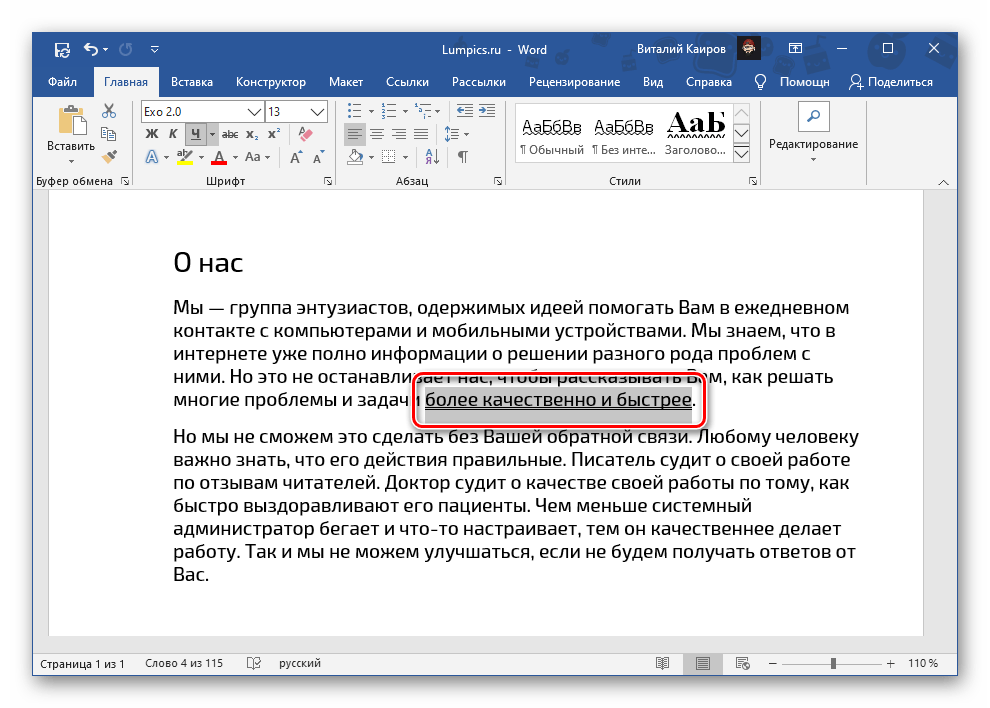
Читайте також: як створити шаблон документа в Ворді
Видалення підкреслення
Якщо ви помилково підкреслили не те слово або слова, або ж якщо потрібно позбутися від такого варіанту написання, виділіть фрагмент тексту і натисніть на кнопку Ч . Якщо обраний фрагмент був підкреслений двома рисами або будь-якими іншими лініями, відмінними від стандартної одинарної, можна скористатися поєднанням клавіш «Ctrl+U» &8212; їх потрібно натиснути двічі, так як перший раз додасть стандартне накреслення, а другий його прибере.
Читайте також: як скасувати останню дію в Word